WEFIXIT.id – Seperti kita ketahui, back-up data merupakan salah satu cara paling vital yang sering dilakukan oleh pengguna iPhone agar datanya tidak hilang begitu saja.
Dengan melakukan back-up data di iPhone, maka Anda akan memiliki copy dari isi iPhone tersebut. Sehingga Anda bisa memastikan tidak akan kehilangan berbagai data penting seperti foto, messages, daftar kontak, dan berbagai data penting lainnya saat terjadi hal-hal buruk seperti iPhone hilang, rusak, atau diganti dengan yang baru.
Biasanya, metode ini kerap dilakukan oleh pengguna yang ingin mengganti dari iPhone lawas ke iPhone yang lebih baru.
Nah, jika Anda berencana untuk melakukan back-up data di iPhone lawas Anda agar tidak kehilangan data-data Anda, sebenarnya bisa Anda lakukan dengan cara mudah.
Kali ini, kami akan memberikan beberapa langkah yang harus Anda lakukan sebelum Anda benar-benar ingin melakukan back-up data di iPhone milik Anda.
Berikut cara melakukan back-up data pada iPhone, seperti dikutip dari laman CNET, Kamis (13/6/2019).
1. Hapus Aplikasi Yang Menguras Memori
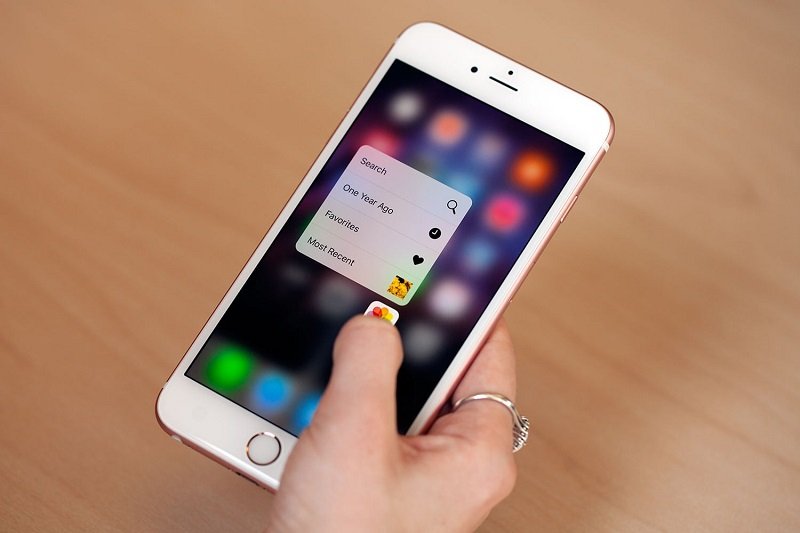
Ilustrasi
Sering kali pengguna menghabiskan waktu luangnya untuk mengunduh beberapa aplikasi game, yang ternyata justru sangat menguras memori.
Nah, agar proses back-up bisa berjalan dengan lancar berkat memori yang lega, Anda bisa memilih beberapa aplikasi yang dapat Anda hapus.
2. Back-up Foto
Setiap orang pasti ingin mengabadikan momen indahnya melalui kamera iPhone. Namun ada baiknya bidikan momen berharga Anda dicadangkan via Apple iCloud Photo Library atau Google Photos.
Meski pemindahan data di iCloud sangat mudah, namun Anda harus sadar akan kapasitas penyimpanan yang dimiliki pada setiap iPhone.
Pastikan juga kapasitas penyimpanan iPhone Anda sesuai dengan jumlah back-up foto yang ingin dicadangkan.
3. Tinjau Kembali Kapasitas Penyimpanan
Untuk mencegah kapasitas penyimpanan yang berlebih sebelum melakukan back-up, cara yang tepat adalah kembali mengeceknya.
Caranya, buka Settings > General > iPhone Storage.
Setelah semua beres, barulah Anda lakukan proses back-up.
Caranya, buka Settings > iCloud > iCloud Back-up > Back-up Now.
Sekedar informasi, pastikan kondisi Wi-Fi menyala saat Anda melakukan proses back-up. Selamat mencoba!
(Wefixit – service iphone jakarta, service iphone terbaik di jabodetabek)




